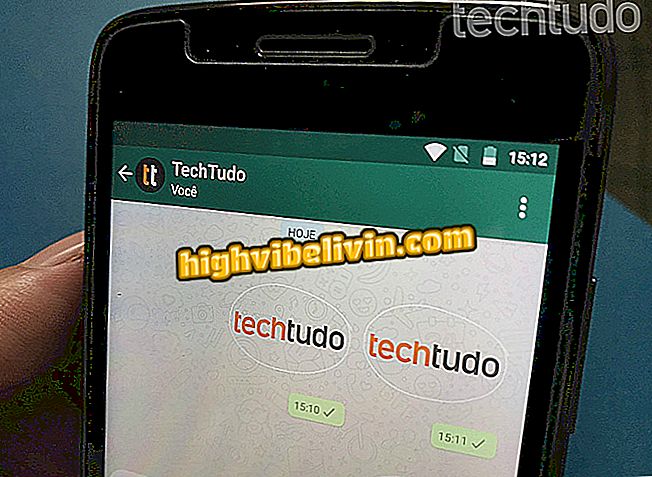Kaip atsisiųsti ir įdiegti „HP Deskjet 3510“ spausdintuvo tvarkykles
„HP Deskjet 3510“ yra daugiafunkcis spausdintuvas su „Wi-Fi“ ryšiu, kuris suderinamas su „Windows“, „MacOS“ ir „Linux“ sistemomis. Tačiau, jei norite naudoti visas turimas funkcijas ir užtikrinti, kad jos tinkamai veiktų, rekomenduojama, kad jūsų kompiuteryje būtų įdiegti spausdintuvo tvarkyklės.
Norite įsigyti pigų spausdintuvą? Rasti geriausias kainas palyginimui
Toliau pateikiamoje instrukcijoje ieškokite žingsnių po žingsnio, kaip atsisiųsti ir įdiegti „HP Deskjet 3510“ tvarkykles. Verta paminėti, kad reikalinga programinė įranga yra nemokama ir ją galima rasti prekės ženklo svetainėje.
Susipažinkite su HP spausdintuvais, parduodamais Brazilijoje, kurių kainos prasideda nuo 1600 JAV dolerių

Modelis turi „Wi-Fi“ ir gali spausdinti be laidų pagalbos, tačiau vairuotojams reikia visiškai dirbti
Pirmas žingsnis. Pirma, kreipkitės į „HP Deskjet 3510“ atsisiuntimo puslapį;

Atidarykite HP Deskjet 3510 atsisiuntimų puslapį
2 žingsnis. Toliau atkreipkite dėmesį, kad pati svetainė aptiks jūsų kompiuteryje naudojamą operacinę sistemą, pasirinkdama tinkamą tvarkyklės failą, kurį norite atsisiųsti;

Svetainė automatiškai aptiks jūsų kompiuteryje naudojamą operacinę sistemą
3. Jei norite pasirinkti kitą sistemą, spustelėkite parinktį „Keisti“;
4 žingsnis. Tada atidarytame lange pasirinkite norimą operacinę sistemą ir atitinkamą versiją;

Galite pasirinkti tarp „Windows“, „MacOS“ ir „Linux“ versijų
5. Pasirinkę teisingą operacinę sistemą, spustelėkite „Atsisiųsti“ mygtuką, kad atsisiųstumėte tvarkyklę. Renkantis, kur išsaugoti failus, pirmenybę teikite lengvai prieinamoms vietoms, pvz., Darbalaukiui arba kompiuterio aplankui „Atsisiuntimai“;
6. Atsiuntus failą, suraskite atsisiųstą failą ir dukart spustelėkite jį. Tai atvers tvarkyklės diegimo vedlį;
7 žingsnis. Kai diegimo vedlys jau atidarytas, galite spustelėti „Toliau“, kad tęstumėte. Tačiau, jei norite pasirinkti, kas bus įdiegta, pasirinkite parinktį „Tinkinti programinės įrangos pasirinkimus“;

Pereikite prie kito veiksmo arba pritaikykite įdiegtą programinę įrangą
8 žingsnis. Toliau tiesiog patikrinkite programas, kurias reikia įdiegti, ir spustelėkite „Kitas“;

Galite pažymėti tik programinę įrangą, kuri, jūsų manymu, yra būtina
9. Jei norite tęsti, patikrinkite parinktį „Aš perskaičiau ir sutinku su sutartimis ir diegimo nustatymais“. Tada spustelėkite „Kitas“;

Jei norite tęsti, priimkite programinės įrangos ir gamintojo sąlygas
10 žingsnis. Palaukite programinės įrangos diegimo;

Įdiegimas gali užtrukti kelias minutes
11 žingsnis. Diegimo pabaigoje automatiškai atsidarys spausdintuvo sąrankos vadovas. Tiems, kurie ką tik nusipirko spausdintuvą, jis pateikia patarimų, kurie gali būti naudingi, pvz., Išpakuoti įrenginį ir prijungti jį prie kompiuterio;

Spausdintuvo sąrankos vadovas nurodo, kaip tinkamai išpakuoti ir maitinti mašiną.
12. Jei norite ignoruoti šiuos pagrindinius patarimus, nedvejodami uždarykite vadovą ir naudokite spausdintuvą. Tačiau, jei norite patikrinti instrukcijas, tiesiog spustelėkite „Kitas“ ir sekite ekrane rodomas animacijas;

Jei naudinga, galite ignoruoti vadovą arba pasitikrinti patarimus
Kas yra geriausias ir pigiausias spausdintuvas? Peržiūrėkite forumą